Как настроить камеру iPhone
Качественные фотографии важным как для личного блога, так и для профессиональной рекламы. Вы хотите повысить четкость, резкость своих фотографий? Тогда читайте, как настроить камеру на Айфон, чтобы каждое изображение было шедевром.

Как улучшить камеру на Айфоне
Функции и параметры камеры iPhone разные, и качество сделанных фотографий тоже отличается. Чтобы понять, как настроить камеру на Айфоне, важно разобраться в параметрах используемых камер. Мы приводим таблицу, в которой сравниваются характеристики фотокамеры iPhone 12 Pro Max, iPhone 13 Pro Max, iPhone 14 Pro Max.
Сравнивая iPhone 12 и iPhone 13, разница кажется незначительной. Однако у iPhone 13 Pro Max есть несколько интересных новых функций. Например, Smart HDR, кинематографический режим, запись ProRes для лучшего качества фотографий/видео. Кроме того, iPhone 13 Pro Max имеет частоту обновления экрана 120 Гц. Благодаря этому движение экрана стало более плавным, комфортным.
iPhone 14 Pro Max разрабатывался как нечто особенное. Он имеет расширенные функции, такие как система тринокулярных камер, сканер LiDAR, запись 8K. Благодаря этим функциям настройки камеры Айфона значительно улучшилась.
Как улучшить качество фото на iPhone
Айфоны становятся все лучше с каждой новой моделью. Вы можете изменить качество изображения с помощью небольшой настройки камеры iPhone:
- Сначала нажмите «Настройки».
- Затем тапните «Камера».
- Выберите формат.
- Установите флажок «Высокая эффективность», чтобы завершить настройку.
Благодаря этой настройке вы увидите, как улучшить качество фото на Айфоне. Даже один и тот же снимок через объектив будет выглядеть по-разному. Однако следует учитывать, что переход на высокую эффективность также приведет к увеличению размера изображения.

На некоторых iPhone может не хватать места для хранения данных. В таком случае сохранить его не получится, поэтому рекомендуется проверить заранее. Чтобы проверить объем памяти, выберите «Настройки» -> «Основные» -> «Хранилище iPhone».
Предлагаем несколько крутых лайфхаков, как улучшить качество фото на Айфон 15 и других яблокофонах:
- При съемке обращайте внимание на положение объекта. Размещение его по диагонали, а не по середине, добавит вашей фотографии глубины, движения.
- Если используете функцию автофокусировки iPhone, можете четко запечатлеть объект.
- Если снимаете в темном месте, на фотографии могут быть шумы. Шум можно уменьшить, снизив чувствительность ISO.
Как настроить фронтальную камеру на iPhone
Вы можете снимать фотографии, видео так, как они появляются на экране, перевернув их по горизонтали с помощью передней камеры iPhone. Перевернутая по горизонтали съемка доступна в режимах фото, портретной, видеосъемки, замедленной съемки.
При съемке декораций, портрета, пейзажей используется внешняя фотокамера, а вот при съемке с друзьями часто задействуется передняя. Однако, если не настроить камеру на Айфоне, по умолчанию, когда снимаете снимок с передней стороны, изображение, которое вы видите перед съемкой, «перевернуто по горизонтали».
Если ищете, как настроить фронтальную камеру на Айфоне, измените настройки. После этого сможете сфотографировать лицо, которое появляется на экране, когда делаете селфи.
- Прокрутите экран вниз, нажмите «Камера».
- Переместите переключатель справа от параметра «Перевернуть переднюю фотографию по горизонтали» в центре экрана вправо, чтобы включить его.
- На этом настройка камеры iPhone завершена.
- После запустите фронталку со стандартным установленным приложением «Камера», сделайте селфи.
- Вы можете сделать точно такую же фотографию, как то, что вы видите на экране перед съемкой.

Как включить сетку на камере Айфона
Сетка камеры — это вертикальные и горизонтальные линии (решетчатые линии), отображаемые на экране во время съемки. Используя сетку, становится легче понять положение объекта (горизонтальное, вертикальное). Линии сетки не отображаются на сделанных фотографиях.
Рассказываем пошагово, как включить сетку на камере Айфона:
- Нажмите «Настройки» на главном экране.
- Выберите «Камера».
- По умолчанию сетка отключена, поэтому активируйте ее.
- Запустите приложение «Камера».
Как включить стабилизацию камеры Айфона
Съемка на камеру приносит моменты радости и воспоминания, но иногда случайное движение смартфона вызывает неприятные размытия на изображении. Чтобы избежать этого, в iPhone внедрена система оптической стабилизации изображения (OIS). Ее задача — обеспечивать четкость даже при незначительных движениях устройства.
Как это работает? Настройки камеры на Айфоне не нужны. Встроенный гироскоп чувствует даже малейшие смещения, и объектив автоматически корректируется, чтобы изображение оставалось четким.
В новом Айфоне 14 появился режим действия. Он пригодится, когда выполняется съемка быстро движущихся объектов или двигается сам оператор. Этот режим делает видео гладким, даже если вы едете в машине по неровной дороге.
Как включить стабилизацию на Айфоне? Включите режим «Действие» в темноте:
- Заходите в «Настройки».
- Выбирайте «Камера».
- Тапните на «Запись видео».
- Переключите «Режим действия при слабом освещении».
Как включить ночной режим камеры iPhone
Ночной режим на iPhone — это функция, позволяющая делать красивые снимки даже в темных местах. Предположим, что вы фотографируете ночную сцену. Если не использовать ночной режим и сделать снимок, то получится очень темно, нечетко. Со вспышкой будет немного ярче. Однако, делая снимки в ночном режиме, вы получите четкие снимки, как если бы вы видели их невооруженным глазом.
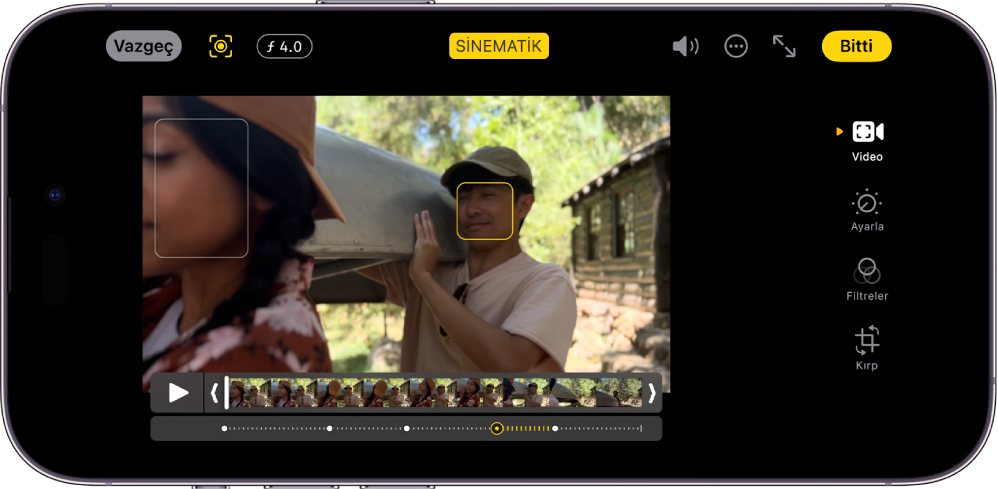
При съемке на Айфон в темном месте, устройство автоматически перейдет в ночной режим. Когда экран расположен вертикально, в левой верхней желтой рамке должно отображаться количество секунд. Это означает активный ночной режим.
Но он может не переключаться даже в темных местах. В таком случае полезно знать, как включить ночной режим камеры на Айфоне вручную:
- Нажмите значок ночного режима в левом верхнем углу экрана. Символ ночного режима находится рядом со вспышкой.
- Если количество секунд отобразилось в желтой рамке, процедура завершена.
Как видите, ответ на вопрос, как включить ночной режим фото на Айфоне — совсем простой. Такой режим обеспечивает максимальное удобство. А чтобы отключить автоматический ночной режим, выполните действия в обратном порядке:
- Нажмите на значок ночного режима в левом верхнем углу вертикального экрана.
- Переместите ползунок в положение «Выкл.» в левом конце.
- Ночной режим теперь отключен.
Учтите, что после выхода из приложения камеры параметр «Выкл.» исчезнет. Если захотите отключить его снова, вам придется повторить те же действия еще раз.
Теперь вы знаете, как улучшить камеру на Айфоне и сделать классные фотографии. Мы также поделились несколькими простыми хитростями, чтобы ваши фотографии стали еще лучше. Подписывайтесь на наши обновления и Телеграм-канал, делитесь ценными советами с друзьями.
Автор: Виктория Удовицкая, копирайтер Stylus
ЧИТАЙТЕ ТАКЖЕ: